IOS App Store'is ei ole kolmandatest isikutest saadetavatest rakendustest puudust, mistõttu vaikimisi Mail rakendus näeb funktsioonide osakonnas pisut dateeritud.
Nagu iga iOS-i versiooni muutmisel alates selle loomisest, on Apple lisanud rakenduse Mail rakenduse täiustused, lootes kasutaja kogemusi parandada. iOS 8 ei ole erinev, kuna nüüd on meilirakendusse lisatud neli põhifunktsiooni.
Kasulike iOS 8 nõuandete saamiseks tutvuge kindlasti meie täieliku juhendiga iOS 8-le.
Kiire sündmuste lisamine, kontaktid
E-kirja lugemisel kellelt, kelle andmeid ei ole salvestatud kontaktide loendisse, kuvatakse kiri sõnumi ülaosas dialoogi, mis annab võimaluse salvestada kontaktandmed (mis on tuletatud isiku e-posti allkirjast). Võib esineda kordi, kui teil on juba isikule kontaktikirje, kuid kui tuvastatakse uus telefoninumber või e-posti aadress, muudab see peenike hoiatus mõne teabe muutmise lihtsaks.
Koosoleku päringu või ürituse kutse saamisega lubab Mail teil seda samamoodi aktsepteerida või tagasi lükata.

Žeste
Tuntud pühkimisega žestid, mida me kõik oleme Maili sõnumi kustutamisel harjunud, on kasvanud. Kui iOS 8-s on kiri Mail, saate sõnumi lugemisoleku kiireks vahetamiseks liigutada vasakult paremale. Pöördumine vastassuunas annab võimaluse sõnumi kustutamiseks koos lipuga ja nupuga Veel, kus saab sõnumil rohkem meetmeid võtta.
Osaline pühkimine avab ülalmainitud nupud, samal ajal kui ekraani üleujutus liigub kiiresti sõnumi lugemise olekusse või kustutab teate (sõltuvalt pühkimise suunast).
Saate kohandada iga pühkimise toiminguid iOS-i seadistustes allpool kirjas Mail, Contacts, Calendars ja valides "Swipe Options".

Peida komponeerimisaken
Ma arvan, et me kõik saame seostada uue sõnumi koostamise tantsuga, vaid mõista, et vajate teavet, mis on teie postkastis teise e-kirja vormis. Protsess nõuab tavaliselt e-posti sulgemist, selle salvestamist mustanditesse või lihtsalt selle täielikku tõmbamist, teabe saamist ja seejärel kogu algust.
Mail iOS 8-s ei pea te enam seda tantsu tegema. Uue sõnumi koostamisel saate tõmmata ekraani ülaosast alla, asetades komponeerimisakna rakenduse allosas. Seejärel saate vaadata oma postkasti, otsida, mida vajate, ja naasta sõnumile.
Teema hoiatused
Apple on kasutanud oma VIP-hoiatussüsteemi alates iOS 6-st, kus saate spetsiaalse hoiatuse, kui saate e-kirju konkreetsetest kontaktidest. Funktsioon on mugav, kuid see viib sageli kontaktide märkimise VIP-numbriteks, kui soovisite ainult hoiatada kontaktist saadud järgmise e-posti teel.
IOS 8 abil saate nüüd määrata teateid teatud e-kirjade kohta, olenemata sellest, kes on vestluses osalenud. Keermesignaali sisselülitamiseks on mõned erinevad meetodid, kuid lihtsaim viis seda teha on puudutada sõnumi koostamisel väljale Teema. Seejärel puudutage väikest häiresignaali ja kinnitage, et soovite lõime teateid lubada.
Te saate kohandada keermestatud teadete hoiatusteavet rakenduses Sõnumid ja seejärel Mail.
Kas teil on järjekordne trikk, mille olete avastanud rakenduses Mail for iOS 8? Kindlasti jaga seda meiega kommentaarides.



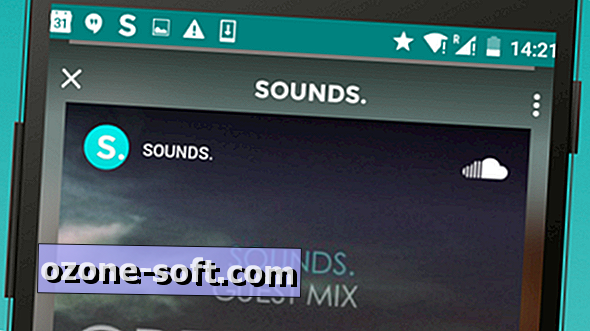
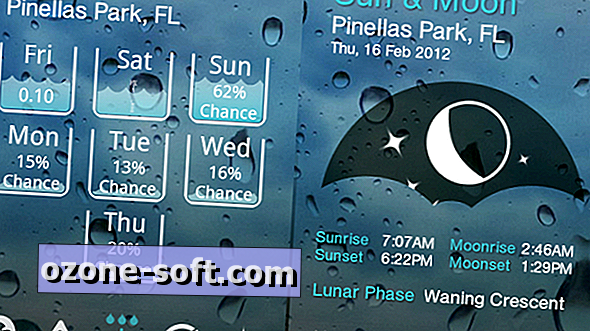
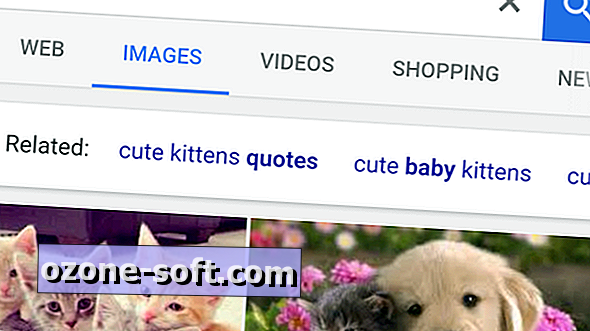







Jäta Oma Kommentaar